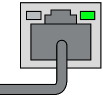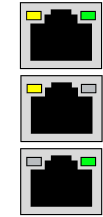Audioserver Loxone je flexibilní zvukové řešení pro každou budovu.
Společně s Miniserverem lze pro každou místnost volně vybírat hudbu z různých zdrojů. Tímto způsobem je také možné realizovat zvonek, budík, oznámení, i alarmy.
Operační systém a nastavení jsou uloženy na vyměnitelné kartě microSD. Rozhraní LAN umožňuje připojení k Miniserveru a zvukové vysílání z rádio stanic, hudebních služeb na internetu, nebo médií a zařízení v místní síti. K rozhraní USB lze připojit datové nosiče s hudebními soubory.
Audioserver poskytuje dva stereo výstupy pro reproduktory, které lze také oddělit a používat samostatně. Je také integrován analogový audio vstup, výstup a digitální (elektrický) SPDIF výstup (vše přes 3,5mm jacky).
Pomocí rozhraní Tree Turbo lze každý Audioserver rozšířit o Tree Turbo Audio zařízení pro další zóny nebo výstupy reproduktorů. Pro větší systémy lze použít více Audioserverů.
Systém je s pomocí bloku Audio Přehrávač v Loxone Configu volně konfigurovatelný. Výstupy reproduktorů lze přiřadit k jednotlivým místnostem v mono nebo stereo režimu. Skupiny mohou být vytvořeny napříč různými místnostmi, takže je zajištěn jednotný hudební zážitek i s otevřenými místnostmi.
U větších místností je více výstupů reproduktorů přiřazeno stejnému funkčnímu bloku audio přehrávače. Každý výstup reproduktoru lze konfigurovat pro výstup signálu levého nebo pravého kanálu nebo downmix obou kanálů.
Audioserver je kompatibilní s každým typem Loxone Miniserveru.
Obsah
- Zprovoznění
- Spárování s Miniserverem
- Obnovení továrního nastavení, nastavení a aktualizace
- Připojování Tree Turbo zařízení
- Párování Tree Turbo zařízení
- Oddělit stereo výstup
- Line Out, SPDIF Out
- Line In
- SD karta
- Příklad zapojení
- Stav LED
- Dimenzování zdroje
- Připojení pasivních reproduktorů
- Plánování instalace reproduktorů
- Vstupy, výstupy, vlastnosti
- Bezpečnostní pokyny
- Dokumenty
Zprovoznění↑
Instalace se provádí ve vhodném rozvaděči na DIN lištu.
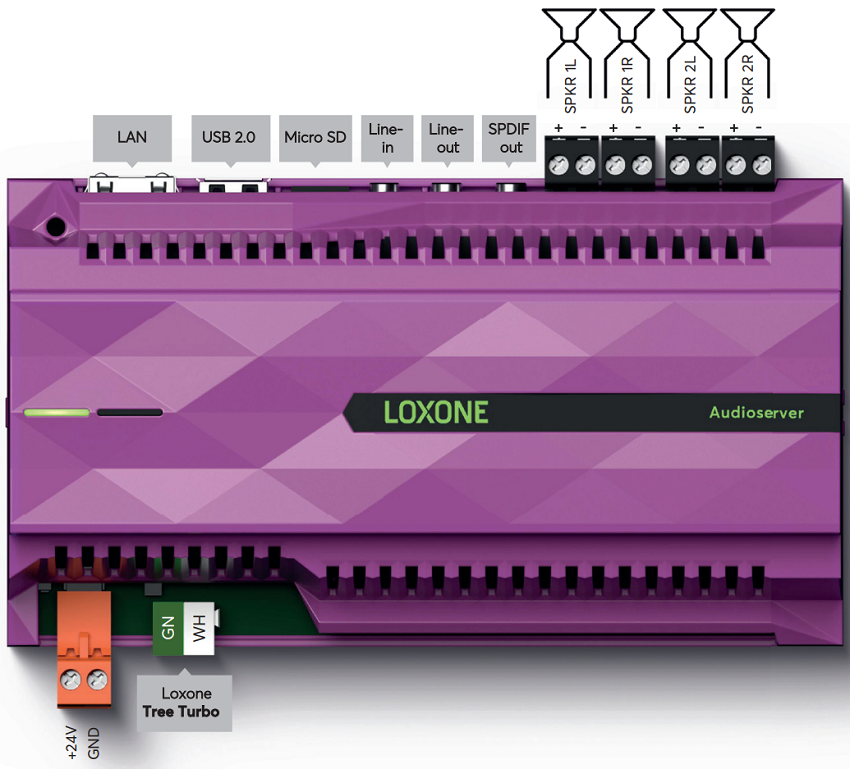
Připojte napájecí zdroj, případně reproduktory a zvukové vstupy/výstupy, pokud je to požadováno. Audioserver je připojen k lokální síti nebo WiFi routeru prostřednictvím LAN portu. Připojte Stereo Extensiony k rozhraní Tree Turbo.
The Příklady zapojení poskytují krátký přehled.
Po připojení na napájení začne Audioserver startovat - to mu trvá cca 1,5 minuty. Nejrpve dochází k rozbalení datového systému na SD kartě - během této fáze zůstávají stavové LED diody zhaslé. Vyčkejte dokud Audioserver plně nenaběhne. To poznáte tak, že stavové LED diody Audioserver začnou blikat střídavě oranžově/zeleně/červeně. V tomto okamžiku je Audioserver připraven na spárování s Miniserverem.
Poté postupujte podle pokynů pro párování s Miniserverem.;
Spárování s Miniserverem↑
Jakmile je Audioserver v provozu a připojen k síti, lze jej připojit k Miniserveru v Loxone Configu. Připravenost k připojení je signalizována rozsvícením stavové LED diody červeně/zeleně/oranžově.
Pokud tomu tak není, resetujte Audioserver do továrního nastavení.
Chcete-li vyhledat Audioservery, nejprve klikněte v periferiích v Loxone Configu na Audio, a poté na horní liště Vyhledat Audioserver
Všechny Audioservery, které jsou připraveny ke spojení, budou uvedeny v okně, které je nyní otevřené. Hledání může trvat několik minut:

Pokud zde označíte zařízení, bude identifikováno To je indikováno blikající stavovou LED a volitelně také akustickým signálem přes připojený reproduktor. Podle toho můžete zařízení přiřadit a pojmenovat.
Zvýrazněte požadovaný Audioserver a klikněte na Nastavit Audioserver kde přiřadíte Audioserveru pevnou IP adresu. To můžete udělat také prostřednictvím webového rozhraní Audioserveru.
Poté vyberte název, místnost a umístění instalace pro vybraný Audioserver a přidejte jej do programu pomocí tlačítka Naučit zařízení nebo +.
Zařízení, která jsou již v programu, se zobrazí v pravé polovině okna. V případě potřeby je skryjte tlačítkem Skrýt mé zařízení. Zde můžete nahradit stávající zařízení novým zařízením stejného typu z vyhledávání. To je užitečné při výměně zařízení, nebo při přidávání do předem naplánovaného programování. Chcete-li provést náhradu, vyberte zařízení, které se má naučit, a zařízení, které se má vyměnit. Kliknutím na šipku vpravo se staré zařízení v programu nahradí novým.
Chcete-li změny použít, uložte program v Miniserveru.
Přidaná zařízení jsou poté připravena k provozu a jsou k dispozici v periferiích v Loxone Configu.
Pokud používáte více Audioserverů, ujistěte se, že jsou připojeny ve stejném síťovém segmentu.
Obnovení továrního nastavení, nastavení a aktualizace↑
Pokud byl Audioserver již spojen s Miniserverem a má být nyní použit v jiné instalaci, musí být propojení uvolněno. Chcete-li Audioserver odpárovat, připojte se k Miniserveru a odstraňte Audioserver ze starého programu. Poté uložte program na Miniserver.
Pokud to není možné, uveďte Audioserver do Továrního nastavení. K tomu je nutné nejprve naformátovat SD kartu v Loxone Configu a následně ji do Audioserveru vložit. Kromě toho je možné uvést Audioserver do továrního nastavení také přes jeho webové rozhraní. Poté zkuste párování s Miniserverem znovu.

|
Bez tohoto uvolnění není možné Audioserver propojit s jiným Miniserverem! |
Webové rozhraní Audioserveru umožňuje síťové nastavení, reset (uvedení do továrního nastavení), a také zobrazení stavu a diagnostiku. Webové rozhraní je dostupné na IP adrese Audioserveru nebo po zadání jeho hostname do vyhledávače. Pokud vyhledáváte Audioserver v Loxone Configu, objeví se ve výsledcích vyhledávání IP adresa, popř. hostname.
Pokud Audioserver ještě nebyl propojen s Miniserverem, jsou přístupové údaje pro webové rozhraní admin/admin.
Je-li Audioserver již propojen, jsou požadována přístupová data uživatele skupiny Plný přístup (administrátoři) připojeného Miniserveru.
Pokud jsou Aktualizace firmwaru k dispozici, může je Audioserver provádět automaticky. K tomu je třeba ve vlastnostech projektu aktivovat automatické aktualizace. Toto nastavení přejímá automaticky Audioserver.
Alternativně lze aktualizaci Audioserveru spustit ručně v Loxone Configu. Chcete-li to provést, vyberte Audioserver v periferiích a na horním panelu klikněte na tlačítko Aktualizovat firmware Audioserveru. Aktualizaci lze spustit také ve webovém rozhraní Audioserveru.
Další možností je ručně uložit dříve stažený aktualizační soubor (* .upd) pro Audioserver na SD kartu. Krátce nato bude Aktualizace provedena z tohoto souboru.
Pokud v síti není aktivní žádný server DHCP nebo je Audioserver připojen přímo k počítači, je podporováno Link-Local adresování přes Zeroconf. Audioserver a počítač přijmou Link-Local adresu 169.254.x.x, pokud jsou oba nastaveny na DHCP.
Tímto způsobem je možné připojení k Audioserveru i bez sítě. Toto nastavení není vhodné pro normální provoz, ale umožňuje Vám obnovit tovární nastavení například prostřednictvím webového rozhraní Audioserveru nebo ručně přiřadit adresu IP.
Audioserver se při kontrole sítě pomocí pravidelného pingu spoléhá na službu ICMP na routeru/gateway. Pokud tato služba neodpoví, provede Audioserver přibližně každých 10 minut bezpečnostní restart.
Připojování Tree Turbo zařízení↑
K Tree Turbo rozhraní Audioserveru nebo Miniserveru Compact lze připojit až 10 Tree Turbo zařízení.
Možné jsou následující topologie zapojení s maximální délkou 150 m/492 stop:

Pro zapojení lze použít Loxone Tree kabel. Pro Tree Turbo použijte zeleno-bílý pár vodičů a pro napájení oranžovo-bílý pár vodičů 1,5 mm² (AWG16).
V případě delších tras nebo více Tree Turbo zařízení s vysokou spotřebou energie nainstalujte zdroj blíže k nim nebo použijte více napájecích vodičů. Lze také použít samostatné napájecí vodiče většího průřezu.
Pokud jsou použity samostatné napájecí zdroje, není nutné připojovat všechny GND.

|
Tree Turbo rozhraní je založeno na zcela jiné technologii než známé Tree rozhraní. Proto se Tree a Tree Turbo rozhraní nesmí spojovat! Datové linky Tree Turbo rozhraní by neměly být vedeny společně s jinými datovými nebo signálovými linkami ve stejném kabelu. |
Tree Turbo Komunikace je založena na IP protokolu, proto se v síti objeví IP adresy všech Tree Turbo zařízení.
Pokud se Audioserver nebo Miniserver Compact nacházejí v síti 10.10.10.x, musí být nastaveny na DHCP a router jim musí vždy přidělovat stejnou adresu, protože připojená zařízení Tree Turbo také komunikují v tomto adresním rozsahu, jinak může docházet ke konfliktům IP adres.
Párování Tree Turbo zařízení↑
Chcete-li přidat Tree Turbo zařízení, klikněte nejprve na Tree Turbo rozhraní v Loxone Config a poté na Vyhledávání Tree Turbo.
V otevřeném okně se zobrazí seznam všech připojených Tree Turbo zařízení, která ještě nejsou součástí programu:

Při zvýraznění jednoho ze zařízení se toto zařízení identifikuje blikáním stavové LED diody nebo zvukovým signálem přes reproduktory. To umožňuje snadnou identifikaci a pojmenování zařízení.
Vyberte požadované zařízení, přiřaďte mu název, místnost a místo instalace a přidejte jej do programování pomocí tlačítka Spárovat zařízení nebo +.
V pravém okně jsou uvedena všechna zařízení, která jsou aktuálně součástí programu. Můžete je zobrazit kliknutím na tlačítko Zobrazit mé Tree Turbo zařízení. Stávající zařízení můžete také nahradit novým zařízením stejného typu, které bylo nalezeno při vyhledávání. To je užitečné, když je třeba nahradit zařízení nebo přidat zařízení do předem nakonfigurovaného programu. Vyberte zařízení, které má být přidáno, a zařízení, které má být nahrazeno. Kliknutím na tlačítko se šipkou směřující doprava se v programu nahradí staré zařízení novým.
Chcete-li změny použít, uložte program v Miniserveru.
Přidaná zařízení jsou nyní připravena k použití a jsou k dispozici ve periferiích pod příslušným Tree Turbo rozhraním.
Oddělit stereo výstup↑
Možnost rozdělit jeden stereo výstup Audioserveru nebo Stereo Extension na dva samostatné kanály vám umožňuje pokrýt dva různé pokoje nebo oblasti pomocí jednoho reproduktoru v každém. Tyto dva výstupy lze nezávisle použít na samostatných blocích Audio Přehrávačů.
Chcete-li oddělit kanály, nejprve klikněte na výstup Audioserveru nebo Stereo Extensionu v periferiích, poté klikněte na tlačítko v menu Oddělit stereo výstup. Nyní jsou ve stromu Periferie dostupné dva samostatné výstupy. Chcete-li dva výstupy opět sloučit do stereo výstupu, klikněte na tlačítko Sloučit do Stereo výstupu.
Poznámka: Pokud jsou výstupy oddělené, může docházet k mírnému přeslechu mezi dvěma kanály.
To znamená, že při hlasitosti 65 % nebo vyšší můžete slyšet zvukový signál na sousedním kanálu, i když je vypnutý.
Pro přímo sousedící místnosti tento efekt obvykle není patrný, protože při této hlasitosti je hudba z vedlejší místnosti slyšet i přes stěny.
Možnosti Line Out a SPDIF Out nejsou dostupné pro oddělené výstupy.
Line Out, SPDIF Out↑
Line Out (zelená zásuvka jack) je analogový zvukový výstup. K tomuto výstupu lze připojit AV zařízení, jako jsou zesilovače, mixážní pulty nebo aktivní reproduktory s analogovými vstupy. Použijte kabel 3,5 mm jack na RCA.
Výstupní hlasitost je proměnná a odpovídá hlasitosti, která je aktuálně nastavena na přehrávači zvuku.
Nastavení ekvalizéru se vztahuje také na Line Out.
SPDIF Out (černá zásuvka jack) je digitální elektrický výstup SPDIF. K tomuto výstupu lze připojit AV zařízení, jako jsou zesilovače nebo aktivní reproduktory. Použijte kabel 3,5mm jack na RCA, elektrický signál SPDIF je vyveden na levý (bílý) konektor RCA. Tento konektor připojte k digitálnímu koaxiálnímu audio vstupu.
Výstupní hlasitost je proměnná a odpovídá hlasitosti, která je aktuálně nastavena na Audio přehrávači.
Pro pevnou výstupní hlasitost vyberte v nastavení stereofonního výstupu nastaveného na SPDIF režim externí hlasitosti.
Nastavení ekvalizéru se na výstup SPDIF nevztahuje.
Pro oba výstupy používejte kvalitní stíněné propojovací kabely a kabeláž veďte odděleně od ostatních vodičů.
Vlastnosti příslušného výstupu umožňují aktivaci Line Out a SPDIF Out:

Když je pro výstup zvolen Line Out nebo SPDIF Out, výstupy reproduktorů jsou deaktivovány a signál je místo toho veden na Line Out nebo SPDIF Out.
Možnosti Line Out a SPDIF Out nejsou dostupné pro oddělené výstupy.
Line In↑
Line In (modrý konektor) je analogový audio vstup. Na tento vstup je možné připojit např. zařízení s analogovým výstupem nebo sluchátka.
K propojování použijte kvalitní odstíněnou 3,5 koncovku na cinch nebo západkový konektor. Kabláž neveďte v souběhu s ostatními vodiči.
Line In je možné ve vizualizaci zvolit jako zdroj Audio přehrávače.
Zpoždění a prodleva
Při přehrávání zvukových signálů ze vstupu Line In dochází ke krátkému zpoždění.
Toto zpoždění je způsobeno nahráváním, následným přenosem dat a synchronizací a činí nejméně 20 ms.
Pokud je stejný signál přehráván na jiných audioserverech nebo zařízeních Tree Turbo, může dojít k většímu zpoždění než 100 ms kvůli synchronizaci mezi Audio přehrávači. Při přehrávání hudby to zpravidla není patrné.
I když je zvuk přehráván k videu, mnoho lidí jej vnímá jako synchronní s obrazem až se zpožděním 50-100 ms v závislosti na obsahu.
Používání mikrofonu
Vstup Line In není vhodný pro přímé připojení mikrofonu.
V tomto případě je nutné další zařízení, například mikrofonní zesilovač nebo mixážní pult.
To umožňuje aplikace, jako jsou hlášení prostřednictvím mikrofonu, protože zpoždění je zde zanedbatelné.
Je však třeba zajistit, aby se řečník pokud možno neslyšel přes reproduktory, protože zpoždění je při mluvení rušivé, nebo může dojít ke zpětné vazbě.
Systém není vhodný pro použití mikrofonu při živých vystoupeních nebo v jiných aplikacích, kde je vyžadováno přehrávání v reálném čase, kvůli latenci.
Nastavení zesílení vstupu Line-In pro předcházení zkreslení zvuku
Některá externí audio zařízení mohou poskytovat analogový výstup s příliš vysokou úrovní napětí, což vede k zkreslení příchozího nebo vzorkovaného audio signálu na Audioserveru. Tento problém můžete vyřešit ručním nastavením úrovně zesílení vstupu line-in prostřednictvím API příkazu.
Kroky pro nastavení úrovně zesílení vstupu Line-In:
1. Přístup k API Audioserveru:
- Otevřete prohlížeč a přejděte na: http://<ip-adresa-audioserveru>/wsdev
- Přihlaste se pomocí svých přihlašovacích údajů Miniserveru.
2. Úprava úrovně zesílení vstupu Line-In:
- V textovém poli příkazu wsdev použijte následující formát API příkazu: audio/cfg/props/LINEINVOLUME/<x>
- Nahraďte <x> požadovanou úrovní zesílení. Úroveň zesílení lze nastavit mezi 0 a 31 (výchozí nastavení = 28).
- Příklad příkazu: Pro nastavení zesílení vstupu na 25 zadejte: audio/cfg/props/LINEINVOLUME/25
3. Odeslat příkaz:
- Klikněte na tlačítko "Odeslat".
- Systém zobrazí potvrzení o aktualizované hodnotě zesílení.
4. Restartujte Audioserver:
- Pro aktivaci nových nastavení hlasitosti vstupu restartujte Audioserver.
SD karta↑
MicroSD karta, umístěná na horním okraji Loxone Audioserveru, obsahuje operační systém a nastavení.
SD kartu lze vyjmout následovně:
Jemně stiskněte viditelný okraj SD karty nehtem směrem dovnitř.
Tím se karta uvolní a částečně vysune, aby bylo možné ji vyjmout.
Pokud se karta SD při vložení nezacvakne, je třeba ji zcela vyjmout, aby se znovu aktivoval mechanismus západky.
Příklad zapojení↑
Následující obrázek ukazuje zjednodušený příklad zapojení s Audioserverem a dvěma Stereo Extensiony:
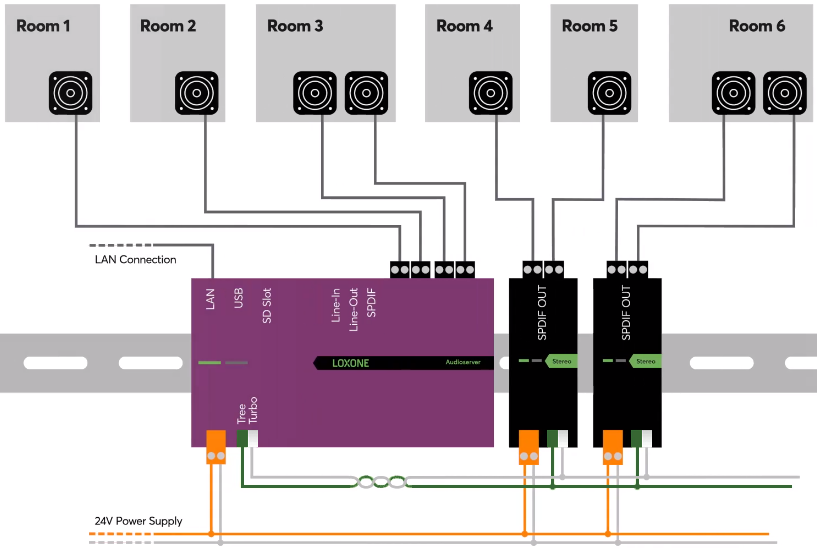
Stav LED↑
| Levá LED dioda | Pravá LED dioda | Popis |
|---|---|---|
|
|
|
Zařízení je v režimuspárování, připraveno k párování. |
|
|
|
Audioserver se spouští, nebo není možné navázat spojení s párovaným Miniserverem. |
|
|
|
Žádné síťové připojení |
|
|
|
Vše je v pořádku, zařízení je online. |
|
|
|
Zařízení bylo vybráno v Loxone Config a identifikuje se. |
|
|
|
Zkontrolujte napájecí zdroj a SD kartu. Při prvním spuštění: Souborový systém na SD kartě se rozbaluje, vyčkejte na dokončení procesu. |
|
|
|
Na kartě SD není kompatibilní operační systém. |
Prvních několik sekund po zapnutí napájení blikají obě stavové kontrolky střídavě červeně a oranžově.
| Port RJ45 | Popis |
|---|---|
|
|
Síťové připojení, indikuje datový provoz. |
|
|
Žádné síťové připojení nebo zařízení se nepodařilo spustit. |
|
|
Pokud jedna nebo obě kontrolky LED trvale svítí bez připojeného konektoru, znamená to, že je rozhraní poškozené. |
Dimenzování zdroje↑
K napájení doporučujeme použít separátní zdroj, která slouží výhradně k napájení Audiserveru a Stereo Extensionů.
Pro výpočet vhodného zdroje počítejte u Audioserver s min. 72W a u Stereo Extension s min. 36W (v případě, že budou používány výstupy reproduktorů).
Například napájecí zdroj Loxone 10A/240W je dokonale vhodný pro jeden Audioserver a 4 Stereo Extensiony. Napájecí zdroj Loxone 4,2 A/100 W, nejmenší vhodný napájecí zdroj, může napájet např. jeden Audioserver nebo dva Stereo Extensiony.
Připojení pasivních reproduktorů↑
Reproduktory jako Loxone/Quadral Install Speaker 7/10 Passive nebo jiné pasivní reproduktory s impedancí 4-8 ohmů jsou připojeny k výstupům reproduktorů Audioserveru nebo Stereo Extensionu:

I když jsou výstupy jednotlivých reproduktorů chráněny proti zkratu, nesmí být propojeny.
Reproduktory jsou připojeny pomocí standardního reproduktorového kabelu. Doporučený průřez je alespoň 1,5 mm² (AWG16) pro vedení do 20 metrů (65 stop) a alespoň 2,5 mm² (AWG14) pro vedení nad 20 metrů (65 stop). Snažte se udržet délku kabelu co nejkratší.
Pro optimální výkon reproduktorů je třeba nastavit typ reproduktoru ve vlastnostech výstupu v Loxone Config.
Aby bylo možné pohánět větší nebo výkonnější reproduktory, lze k připojení externího zesilovače použít výstup Line Out nebo SPDIF Out.
Plánování instalace reproduktorů↑
Loxone Install Speakery je třeba instalovat do uzavřeného prostoru nebo dutiny, jako jsou stropy nebo stěny, aby mohly plně rozvinout svůj zvukový objem.
V obchodě Loxone jsou k dispozici vhodné montážní krabice pro instalaci do sádrokartonu nebo betonu.
I když pro zcela uzavřené povrchy není nutně vyžadována montážní skříň, reproduktory musí být montovány do zadní montážní skříně pro otevřené povrchové konstrukce, jako jsou akustické stropy.
Objem potřebný pro instalaci z hlediska akustiky závisí na velikosti a typu reproduktoru:
| Typ reproduktoru | Minimální objem | Doporučený objem |
|---|---|---|
| Install Speaker 7 | 7,2l | 9l nebo více |
| Install Speaker 10 | 14,5l | 18l nebo více |
| Install Sub 10 | 18l | 22,5l nebo více |
Větší skříně nebo dutiny mohou být také použity, pokud jsou uzavřené.
Množství reproduktorů
V hlavních obytných prostorách by měly být použity alespoň dva reproduktory pro dosažení dobré kvality zvuku. Pro malé místnosti nebo pomocné prostory obvykle postačí jeden reproduktor.
V závislosti na velikosti místnosti doporučujeme plánovat následující počet reproduktorů na místnost:

Stropní instalace
Naplánujte pozice instalace reproduktorů tak, aby byly rovnoměrně rozloženy po celé místnosti. Měla by být dodržena minimální vzdálenost 50 cm od stěn, aby se předešlo odrazům zvuku.
Při instalacích do stropu je stereo efekt sotva znatelný a často může být zanedbán. Proto je později každému jednotlivému reproduktoru přiřazen plný stereo signál prostřednictvím připojení k bloku Audio Player (Downmix).
Instalace na stěnu
Na nejčastěji používané pozici pro poslech by měly být umístěny alespoň dva reproduktory tak, aby bylo dosaženo dobrého stereo efektu.
Přiřazení reproduktorů levý-pravý se provede později připojením k bloku Audio přehrávače.
Vstupy pro diagnostiku↑
| Krátký popis | Popis | Jednotky | Rozsah hodnot |
|---|---|---|---|
| Online status Audioserver 1 | Uvádí, zda je zařízení dostupné pro Miniserver. Diagnostika Air zařízení Diagnostika Tree zařízení Diagnostika Extensionu |
Digital | 0/1 |
| Teplota vypnutí | Vstup je aktivní, když jsou výstupy zařízení vypnuty z důvodu vysoké teploty zařízení. Možné důvody: Příliš vysoká okolní teplota, přetížené výstupy. | Digital | 0/1 |
Vlastnosti↑
| Krátký popis | Popis | Rozsah hodnot | Výchozí hodnota |
|---|---|---|---|
| Typ zařízení | Typ zařízení | - | - |
| Sériové číslo | Určuje sériové číslo zařízení. Pro Extension: Zadejte 'Auto' pro automatické spárování Extensionu s neznámým sériovým číslem. Tuto možnost lze použít pouze v případě, že existuje pouze jeden Extension stejného typu. Uložte do Miniserveru, abyste mohli spárovat Extension. Poté je třeba program načíst z Miniserveru, aby se do programu přeneslo skutečné sériové číslo Extensionu. |
- | - |
| Monitorovat Online status | Pokud je tato možnost vybrána, budete v případě, že zařízení již není k dispozici nebo přejde do režimu offline, informováni prostřednictvím Stavu systému nebo Maileru. | - | - |
| Adresa | Adresa nebo hostname Audioserveru např. 192.168.1.7 nebo LoxoneMusic |
- | - |
| Při problémech přehrát chybu pomocí TTS | Pokud nelze zvolený výstup bezchybně přehrát, bude důvod v této zóně přehrán přes TTS. | - | - |
| Line In ID | Pomocí tohoto ID na vstupu LineIn audiopřehrávače můžete vybrat vstup Line In jako zdroj. | ∞ | 4294967295 |
Bezpečnostní pokyny↑
Instalaci musí provést kvalifikovaný elektrikář v souladu s platnými předpisy.
Toto zařízení musí být namontováno na lištu DIN v elektrické rozvodné skříni, aby byla zajištěna ochrana proti dotyku, vodě a prachu.
Přístroj montujte pouze na vodorovnou lištu DIN, aby byl zajištěn odvod tepla konvekcí.
Dokumenty↑
Datasheet Install Speaker 7 Passive
Datasheet Install Speaker 10 Passive